書誌簡易編集
メインメニュー → 資料収集 → 書誌簡易編集
書誌データの新規作成、修正、削除を行います。書誌データ管理(詳細版)に比べて、入力項目が簡略化されています。
☞ 書誌の種類とMARCを選択して、新規作成をクリックしてください〈画面1-①→②→③〉。
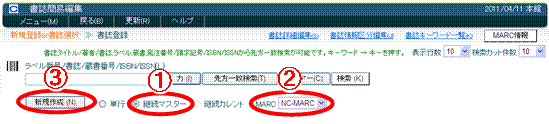
〈画面1 簡易書誌データ管理 新規登録or書誌データ選択〉
書誌簡易編集
メインメニュー → 資料収集 → 書誌簡易編集
書誌データの新規作成、修正、削除を行います。書誌データ管理(詳細版)に比べて、入力項目が簡略化されています。
☞ 書誌の種類とMARCを選択して、新規作成をクリックしてください〈画面1-①→②→③〉。
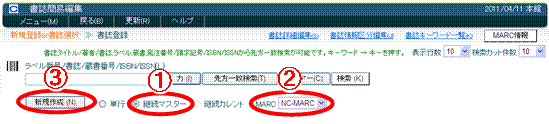
〈画面1 簡易書誌データ管理 新規登録or書誌データ選択〉
☞ 書誌情報を入力して、登録〈画面2-①〉をクリックしてください。継続資料の場合、引き続き継続マスタの編集になります。オプション表示〈画面2-②〉をクリックすると、分かちオプション機能が表示されます〈画面3〉。オプション機能の詳細は以下を参照してください。
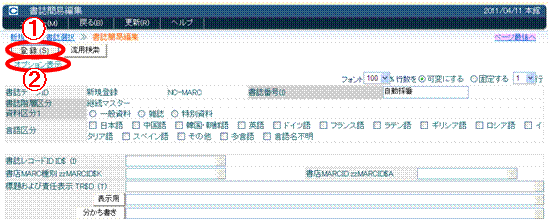
〈画面2 簡易書誌データ管理 簡易書誌データ登録〉

〈画面3 簡易書誌データ管理 簡易書誌データ登録〉
|
分かちを自動で作成 |
全ての分かち付きフィールドから、一括で「分かち書き」、「カナ読み」、「ローマ字読み」を作成します。 |
|
分かち → カナ・ローマ字 一括分かち |
分かちが入力されているフィールドの、「分かち書き」から、「カナ読み」、「ローマ字読み」を作成します。 |
|
分かち関連一括削除 |
全てのフィールドの「表示用」、「分かち書き」、「カナ読み」、「ローマ字読み」、「その他読み」を削除します。 |
|
初期設定に戻す |
初期設定状態に戻します。 |
|
分かちを自動で作成する/しない |
自動で「分かち書き」、「カナ読み」、「ローマ字読み」を作成します。なお、「分かちを作成する」を選んでいても、「既にある分かちを上書きする/しない」の設定により動作が変わってきます。 |
|
分かちの確認メッセージを 表示する/しない |
初期設定ではフィールドを編集するたびに「分かちを作成しますか?」と確認メッセージが表示されます。分かちの確認メッセージを「表示しない」に設定すると、メッセージを省略して必ず分かちを作成します。ただし、分かち機能がOFFになっている場合は分かちを作成しません。また、「既にある分かちを上書きしない」に設定されている場合、既存の分かちは編集しません。 |
|
既にある分かちを上書きする/しない |
分かちが既に分かちが存在するとき、自動で作成された分かちを上書きするかしないか決定します。フィールドごとに「分かち書き」、「カナ読み」、「ローマ字読み」を左横のボタンで作成するときも、この設定は有効になります。 |
|
表示テーブル |
全フィールドの「表示用」、「分かち書き」、「カナ読み」、「ローマ字読み」、「その他読み」を表示するか設定します。ただし表示されていない場合でも、「自動で分かちを作成する」を設定していると、分かちが作成されますので、注意してください。 |
|
IME入力 |
IMEによる入力モードの自動設定をONにするかOFFにするか設定します。OFFの場合、フィールドに関わらず現在の入力モードが継承されます。 |
各機能の相関関係
|
自動分かち |
手動分かち時メッセージを表示 |
分かち済みフィールドを再分かち |
|
|
しない |
する/しない |
する/しない |
自動での分かちは行わない |
|
する |
する |
する |
現行の動作と同じ(初期状態) |
|
する |
する |
しない |
分かちの上書きは禁止 |
|
する |
しない |
する |
自動分かちの確認メッセージを表示しない |
|
する |
しない |
しない |
分かちの上書きは禁止、かつ自動分かちの確認メッセージを表示しない |
! 流用検索
登録済の書誌を流用することができます。
(1) 流用検索〈画面4-①〉をクリックしてください。

〈画面4 書誌データ管理〉
(2) 検索画面が開きますので、流用元の書誌を選択してください。選択方法は「初めに」の章を参照してください。
(3) 流用元の書誌が反映されます。同じタグの場合、既存の書誌は上書きされます。
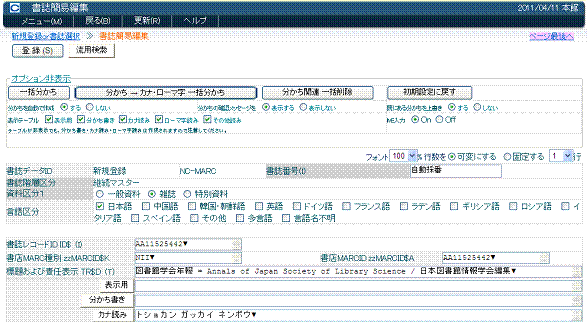
〈画面5 書誌データ管理〉